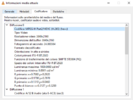Ciao ragazzi ho un problema molto strano con dei file, in pratica ho una cartella di video in 4K (2160p HDR per la precisione) in formato .mkv che se visti con VLC o comunque con un normale lettore video si vedono normalmente, tuttavia questi video dovrei editarli, nel momento però in cui li converto in mp4 (utilizzo HandBrake ma ho provato anche altro) diventano automaticamente ""bianchi"", non del tutto, il video si vede ancora però è schiarito tantissimo, ho provato anche a fare screen a tali video tramite VLC e pure gli screen mi vengono con tale effetto, tuttavia i file originali si vedono bene.
Inoltre se provo a convertire o a fare screen ad altri video completamente diversi è tutto nella norma.
Io però devo per forza editare quei video...come posso fare, qualcuno mi può dare un aiuto?
Inoltre se provo a convertire o a fare screen ad altri video completamente diversi è tutto nella norma.
Io però devo per forza editare quei video...come posso fare, qualcuno mi può dare un aiuto?